苹果id怎么换手机号码?(Apple ID更换手机号码教程)
发布时间:2025-07-20 编辑:游乐网
apple id是一个全能型账户,用于访问苹果提供的各类资源,无论是使用app store还是itunes store,都必须登录apple id。当我们更换了手机号码后,就需要更新apple id中绑定的手机号。下面为大家详细介绍如何更换apple id绑定的手机号码,方便大家顺利完成更改。

Apple ID更换手机号码步骤如下:
1、打开浏览器,在地址栏输入苹果游戏地址:appleid.apple.com,进入正式后点击“登录”。
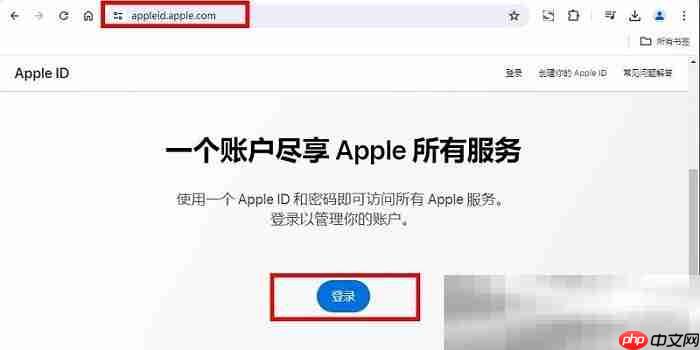
2、输入Apple ID和密码,进行登录操作。
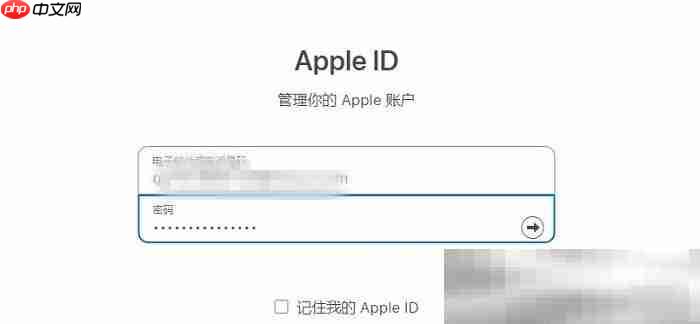
3、完成双重验证步骤。
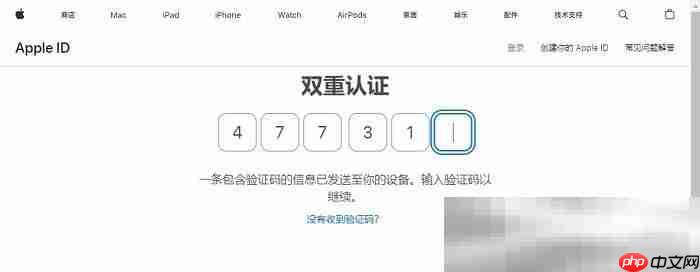
4、登录成功后,点击“登录与安全”选项,进入后选择“账户安全”。
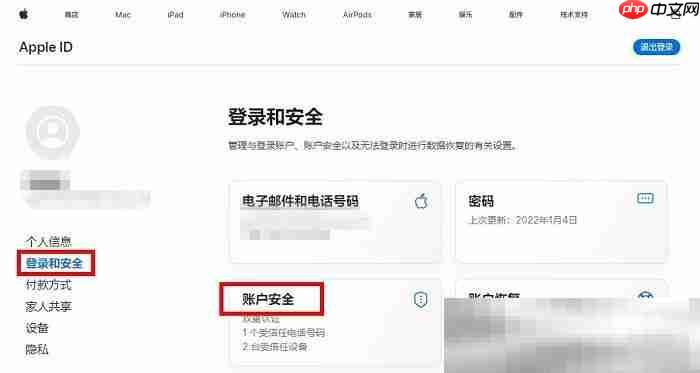
5、在账户安全页面可以看到当前绑定的手机号,点击号码右侧的“+”号。
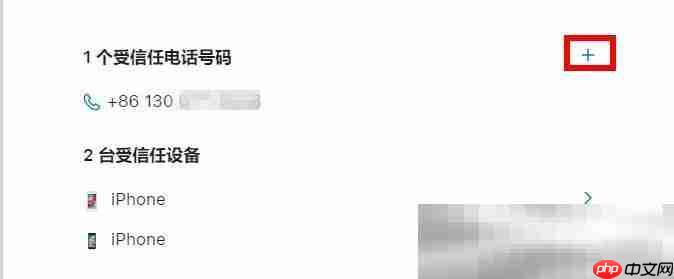
6、输入新的手机号码,选择验证方式,然后点击“继续”。
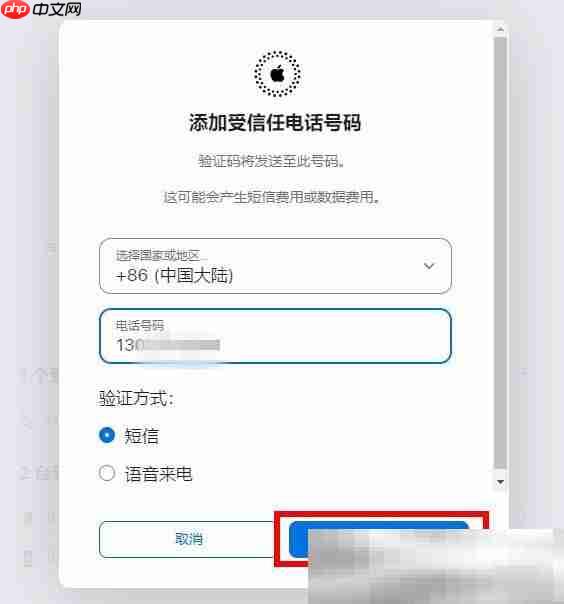
7、输入Apple ID密码,点击“继续”。
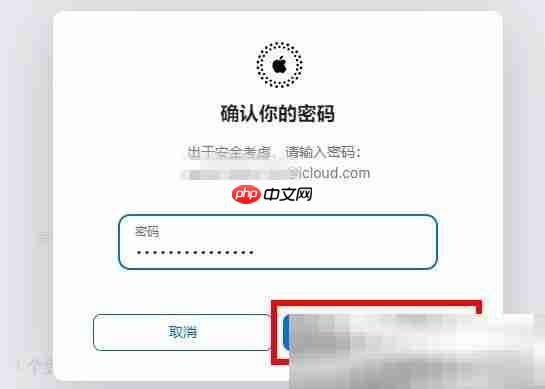
8、系统将向新号码发送验证码,收到后将其填入对应框中,点击“继续”。
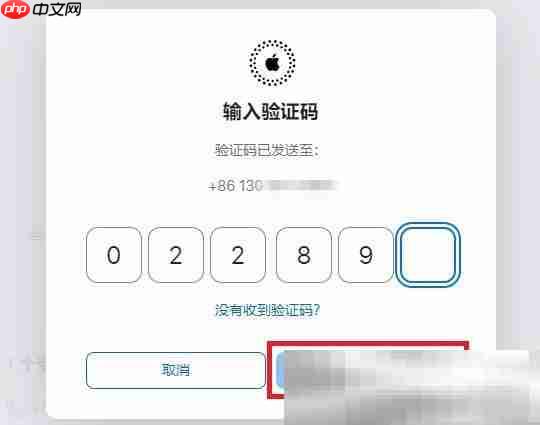
9、添加完成后,页面会同时显示新旧号码,点击旧号码右侧的“—”号。
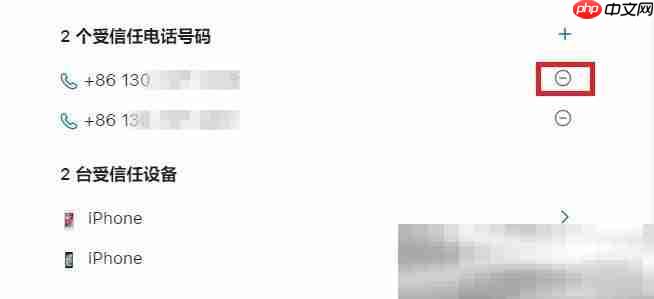
10、点击“移除”按钮,即可完成手机号码的更换。
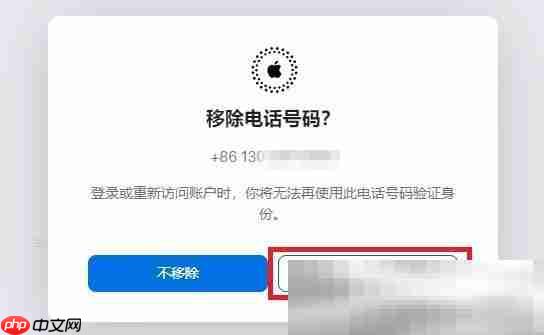
总结:以上就是关于Apple ID更换手机号码的完整操作流程,需要更改绑定手机号的用户可以按照上述步骤操作,希望本篇文章能对你有所帮助,感谢阅读!
相关阅读
MORE
+- Windows系统安装完成后如何设置节能选项及电源管理方案 07-20 Dism++怎么优化游戏性能 Dism++游戏模式专属配置 07-20
- Steam交易被限制怎么办 Steam解除交易锁定的步骤 07-20 Steam如何屏蔽好友 Steam好友屏蔽操作教程 07-20
- Dism++如何修改系统设置 Dism++系统优化调整技巧 07-20 剪映PC端怎么调整缓存位置 剪映专业版存储空间管理 07-20
- 如何保护你的iPhone 17隐私 iPhone 17安全与加密设置讲解 07-20 ftp扫描工具云端版 ftp扫描工具本地版区别 07-20
- 如何在iPhone中使用原生翻译功能 iPhone翻译App使用示范 07-20 如何用iPhone查看照片拍摄时间 iPhone照片信息查看技巧 07-20
- edge如何导入收藏夹 导入收藏夹方法 07-20 vivo浏览器保存的密码怎么查看 vivo浏览器自动保存密码教程 07-20
- Claude怎么注册使用 账号创建与登录流程指南 07-20 狐猴浏览器怎么全屏 狐猴浏览器开启桌面模式方法 07-20
- 夸克浏览器如何倍速 夸克浏览器修改视频播放倍速教程 07-20 vivo浏览器如何关闭安全浏览 vivo浏览器关闭个性化推荐方法 07-20
- vivo浏览器如何查看保存的账号密码 操作方法介绍 07-20 搜狗浏览器头像登录框不见的处理操作 07-20





























 湘公网安备
43070202000716号
湘公网安备
43070202000716号